Comment activer et utiliser les groupes d'onglets dans Microsoft Edge
Comme Google Chrome, Microsoft Edge permet également à ses utilisateurs de regrouper tous les onglets maintenus ouverts dans le navigateur. Ainsi, lorsque vous trouvez deux onglets liés d'une manière ou d'une autre, vous pouvez facilement les regrouper. Lorsqu'ils sont regroupés, les onglets seront disposés à l'arrière du titre du groupe(Group) . Alors, laissez-nous vous guider à travers les étapes pour activer ou désactiver les groupes d'onglets dans le navigateur Microsoft Edge .(Tab Groups in Microsoft Edge)
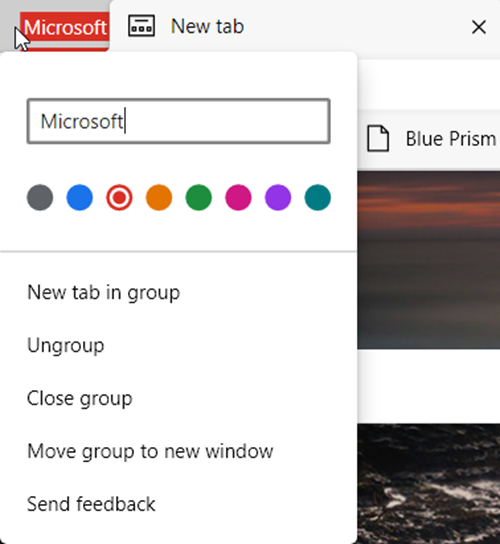
Les groupes d'onglets(Tab Groups) permettent aux utilisateurs d'organiser les onglets en groupes visuellement distincts. Cela facilite la visualisation des pages Web simplifiées.
Activer les groupes d'onglets(Tab Groups) dans le navigateur Microsoft Edge
Pour activer ou désactiver les groupes(Groups) d'onglets dans Microsoft Edge Chromium sous Windows 10 :
- Lancez Edge.
- Ouvrez la page edge://flags .
- Drapeaux de recherche pour les groupes d'onglets.(Tab Groups.)
- Appuyez sur la flèche déroulante et modifiez la valeur de Default à Enabled .
- Redémarrez Edge.
- Commencez(Start) à ajouter de nouveaux onglets au groupe existant ou créez de nouveaux groupes.
Pour faire la distinction entre différents groupes, vous pouvez ajouter différentes couleurs aux onglets. Les couleurs sont vives et s'étendent rapidement d'un onglet à l'autre.
Lancez le navigateur Edge (assurez-vous d'avoir mis à jour la dernière version du navigateur).
Ouvrez un nouvel onglet et saisissez le texte suivant dans la barre d'adresse : edge://flags/#tab-groups.
Alternativement, vous pouvez taper ' Groupes d'onglets(Tab Groups) ' dans la case ' Indicateurs de recherche(Search flags) ' et appuyer sur Entrée.

Ensuite, lorsque l' option " Groupes d'onglets(Tab Groups) " apparaît, appuyez sur la touche fléchée vers le bas à côté.
Le statut est défini sur ' Par défaut(Default) '.
Changez le statut de ' Default ' à ' Enabled ' et appuyez sur ' Enter '.
Lorsque vous êtes invité à relancer le navigateur, appuyez sur le bouton « Relancer ».(Relaunch)
Maintenant, pour commencer à utiliser la fonction Groupes d'onglets(Tab Groups) , cliquez avec le bouton droit sur un onglet que vous souhaitez ajouter à un nouveau groupe.

Attribuez-lui un nom approprié et ajoutez l'onglet à un nouveau groupe à partir du menu contextuel(Context Menu) .

Ensuite, ouvrez un autre site Web dans un nouvel onglet. Faites un clic droit dessus et choisissez l'option " Ajouter au groupe existant(Add to existing group) " pour regrouper l'onglet actuel avec l'onglet précédent.

Cliquez sur(Click) l' indicateur Groupe(Group) dans la barre d'onglets pour ouvrir une boîte de dialogue.
Ici, vous pouvez ' Dissocier(Ungroup) ', ' Fermer le groupe(Close group) ' ou ' Déplacer le groupe vers une nouvelle fenêtre(Move group to a new window) '.
Comment désactiver la fonctionnalité Groupes d'onglets(Tab Groups) dans Microsoft Edge
Pour désactiver la fonctionnalité Groupes d'onglets Edge(Edge Tab Groups) :
- Lancer Edge
- Tapez edge://flags/ dans la barre d'adresse et appuyez sur Entrée
- Indicateur de localisation des groupes d'onglets
- Changez le statut par défaut de 'Activé' à ' Désactivé(Disabled) '
- Redémarrez le navigateur.
Lire ensuite :(Read next:)
- Comment activer et utiliser la fonctionnalité Groupes d'onglets dans Google Chrome(enable and use the Tab Groups feature in Google Chrome)
- La fonctionnalité Link Doctor dans Microsoft Edge(Link Doctor feature in Microsoft Edge) .
Related posts
Comment dupliquer un Tab dans Microsoft Edge browser
New Tab Customize Option manquant dans Microsoft Edge
Comment supprimer le bouton de menu Extensions de Microsoft Edge toolbar
Comment définir ou changer Microsoft Edge homepage sur Windows 10
Ajouter un Home button à Microsoft Edge browser
Comment montrer ou masquer Collections button dans Microsoft Edge browser
Comment désactiver ou arrêter Video Autoplay dans Microsoft Edge
Best Themes pour Microsoft Edge à partir de Edge Extensions and Add-ons Store
Comment faire pour bloquer un site dans Microsoft Edge sur Windows 10
Désactiver Address Bar Drop-down List Suggestions dans Microsoft Edge
Microsoft Edge Garde Auto-resetting sur Restart dans Windows 10
Activer System Print Dialog dans Microsoft Edge dans Windows 10
Comment installer Microsoft Edge browser sur Chromebook
Comment partager un web page URL en utilisant Microsoft Edge browser
Liste de cachée Internal Page URLs à Microsoft Edge
Assign Backspace key Pour revenir une page dans Microsoft Edge
Comment envoyer Tabs sur d'autres appareils avec Microsoft Edge
Microsoft Edge browser se bloque, gèle, acticule ou ne fonctionne pas
Comment afficher Favorites Bar dans Microsoft Edge sur Windows 10
Créez un raccourci pour ouvrir Microsoft Edge browser dans InPrivate mode
